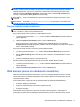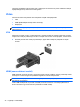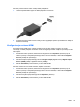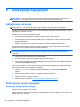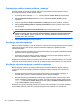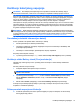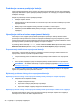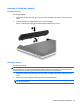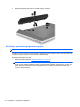HP Notebook User Guide - Windows 8
UPOZORENJE: Da biste smanjili rizik od mogućeg oštećenja audio i video sadržaja, gubitka
funkcionalnosti reproduciranja audio ili videozapisa ili gubitka podataka, stanje mirovanja i hibernacije
ne pokrećite za vrijeme operacija čitanja ili zapisivanja na disk ili vanjsku medijsku karticu.
NAPOMENA: U stanju mirovanja ne možete pokrenuti nikakvu vrstu mrežnog povezivanja niti
koristiti funkcije kompjutera.
Pokretanje stanja mirovanja i izlazak iz njega
Ako je računar uključen, stanje mirovanja možete pokrenuti na jedan od sljedećih načina:
●
Kratko pritisnite dugme za napajanje.
●
Zatvorite ekran.
●
Iz početnog ekrana, pomjerite pokazivač na desnu stranu ekrana. Kada se lista dugmadi ukaže,
kliknite Settings (Podešavanja), kliknite ikonu Power (Napajanje) i onda kliknite Sleep (Stanje
mirovanja).
Da biste izašli iz stanja mirovanja:
●
Kratko pritisnite dugme za napajanje.
●
Ako je ekran zatvoren, otvorite ga.
●
Pritisnite tipku na tastaturi.
● Lagano dodirnite ili pređite prstom preko dodirne podloge
Kada računar izađe iz stanja mirovanja, uključuje se lampica napajanja i na računar se vraća ekran
na kojem je prikazano ono što ste zadnje radili.
NAPOMENA: Ukoliko ste postavili traženje lozinke prilikom ponovnog aktiviranja računara, morate
unijeti svoju lozinku za Windows kako bi računar ponovo prikazivao sliku na ekranu.
Omogućavanje i izlazak iz funkcije User-Initiated Hibernacija
Možete omogućiti user-initiated hibernaciju i promijeniti druge postavke napajanja i tajmautove
koristeći opcije napajanja u kontrolnoj tabli Windows operativnog sistema.
1. Iz početnog ekrana otkucajte control, a zatim odaberite Control Panel (Kontrolna tabla).
2. Kliknite Hardware and Sound (Hardver i zvuk), i onda kliknite Power Options (Opcije
napajanja).
3. U lijevom oknu kliknite Choose what the power button does (Odaberi funkciju dugmeta
napajanja).
4. Kliknite Change Settings that are currently unavailable (Promijeni postavke koje trenutno
nisu dostupne).
5. U području When I press the power button (Kad pritisnem dugme za napajanje) odaberite
Hibernate (Hibernacija).
6. Kliknite Save changes (Sačuvaj promjene).
Da biste izašli iz stanja hibernacije, nakratko pritisnite dugme za napajanje. Lampice napajanja se
uključuju i vaš se rad vraća na ekran, na onom mjestu na kojem ste prestali raditi.
NAPOMENA: Ukoliko ste odredili traženje lozinke prilikom „buđenja“, morate unijeti svoju Windows
lozinku prije nego što se rad vrati na ekran.
Postavljanje opcija napajanja 35